Kuinka tarkastella median sisältöä television puhelimesta
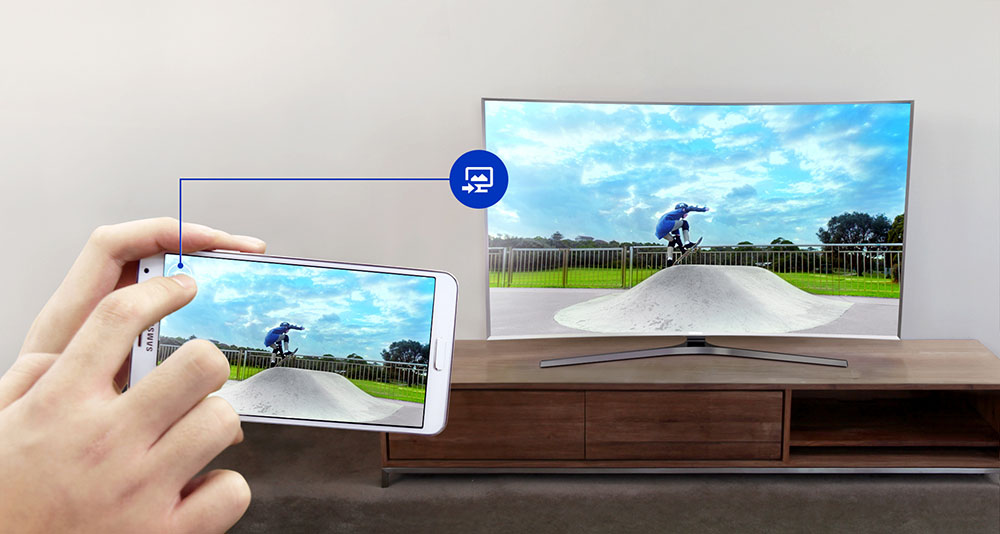
- 5019
- 868
- Tony Swaniawski
Nykyaikaiset älypuhelimet tarjoavat käyttäjille monia mahdollisuuksia, mukaan lukien mediasisällön jäljentäminen. He kykenevät avaamaan tiedostoja eri muodoissa, mutta laitteiden kompaktisuuden vuoksi elokuvan soittaminen korkearesoluutioisesti tai valokuvien katseleminen vaikutuksesta ei tuota. Muista operaattorin tiedot, sitten toisen laitteen sisällön tarkasteleminen on väsyttävää eikä aina asianmukaista oppituntia, joten monet käyttäjät esittävät kysymyksen: Onko puhelimen näyttö näyttää televisiossa televisioon.
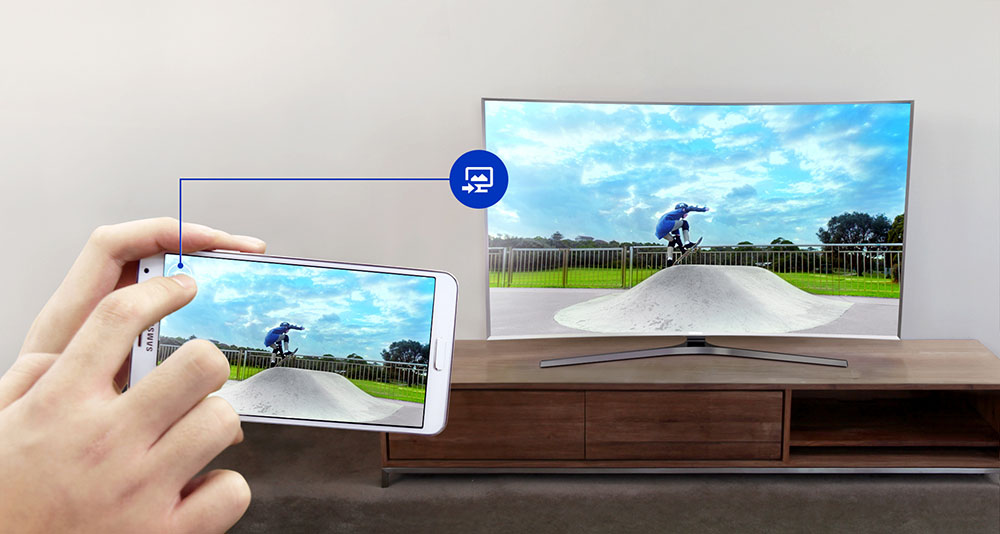
Lähetystoiminnan toteuttamiseen on useita tapoja, ja yhteyden käytettävissä olevista rajapinnoista riippuen voit valita optimaalisen vaihtoehdon sinulle. Päästämme eroon vanhasta tavasta soveltaa USB -flash -asemaa näihin tarkoituksiin ja yhdistää älypuhelin televisiovastaanottimeen tarjoamalla itsellemme ja läheisen kuvan katselusta.
Mieti, miten näyttö lähetetään puhelimesta iOS: ssä tai Androidissa suorittamalla langallinen tai langaton yhteys.
AirPlay -yhteys iPhonelle
Vaihtoehto, joka on käytettävissä vain Apple Devices -käyttäjille. Jos sinulla on iPhone, on kätevin kytkeä laite nopealla yhteydellä ilman johtoja.
Vaihtoehto on rakennettu -in ja toimii laitteissa alkaen iPhone 5: stä. Sisällön tapahtuman järjestämisolosuhteet ovat seuraavat:
- Televisiovastaanotin tukee ilmapeliä;
- Mobiililaite ja AppleTV toimivat yhteisessä verkossa.
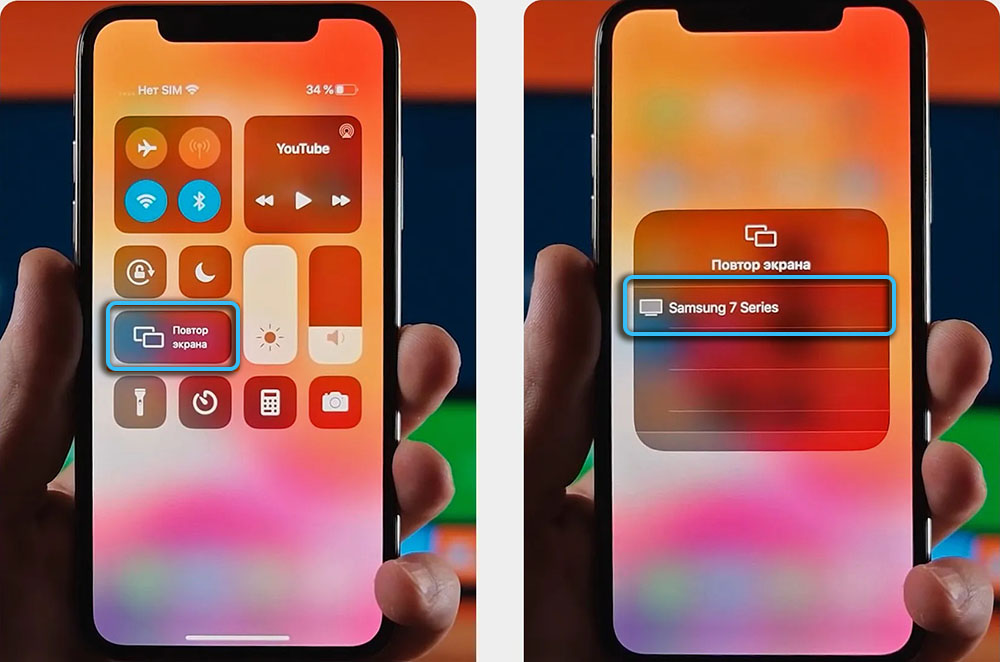
Kuinka projisoida kuva puhelimesta televisioon:
- Aktivoimme AirPlay -vaihtoehdon televisiossa (mallista riippuen toiminnot vaihtelevat, löydät vain vastaavan pisteen asetuksista ja kytke toiminto päälle);
- Tarkistamme, sijaitsevatko molemmat laitteet yhteisessä verkossa niiden yhteyden varmistamiseksi;
- IPhonessa avaamme "ohjauspisteen" ja napsauta "Näytön toista";
- Luettelosta valitsemme, missä kuva lähetetään matkapuhelimesta.
Jotkut mallit saattavat joutua syöttämään koodin, se näytetään televisiossa- kirjoitamme sen iPhoneen aloittaaksesi lähetyksen.

Androidille
Seuraavaksi tarkastellaan menetelmiä, jotka varmistavat television puhelimen näytön lähetyksen, jotka sopivat Androidille, mutta joilla ei ole merkitystä iOS: lle.
Yhteys Miracastin kautta
Tämä nopea langattoman yhteyden vaihtoehto on samanlainen kuin AirPlay, se voidaan suorittaa Miracast -standardilaitteiden tukemisen yhteydessä.
Äly-TV: n televisiovastaanottimissa tekniikka ylläpidetään oletuksena, kun taas erityistä sovitinta se voidaan integroida mihin tahansa HDMI-liittimellä varustettuun televisiovastaanottimeen (protokolla perustuu Wi-Fi Direct -sovellukseen, joten ei ole tarpeen yhdistää reitittimeen tai Internet -yhteyteen).
Kuinka näyttää video televisiossa Smart TV: stä:
- Siirrymme verkkoasetuksiin televisiossa ja aktivoimme Miracastin (vaiheet eroavat laitemallista riippuen);

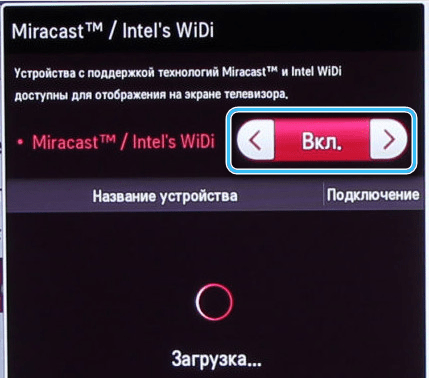
- Asetusten matkapuhelimessa löydämme ”näytön” ja siirrymme "langattomaan näyttö" -kohtaan (osioiden nimet voivat vaihdella Androidin tai kuoren version mukaan esimerkiksi joillekin laitteille ”Screen ”Osa,” käännös ”-kohta voi olla läsnä);
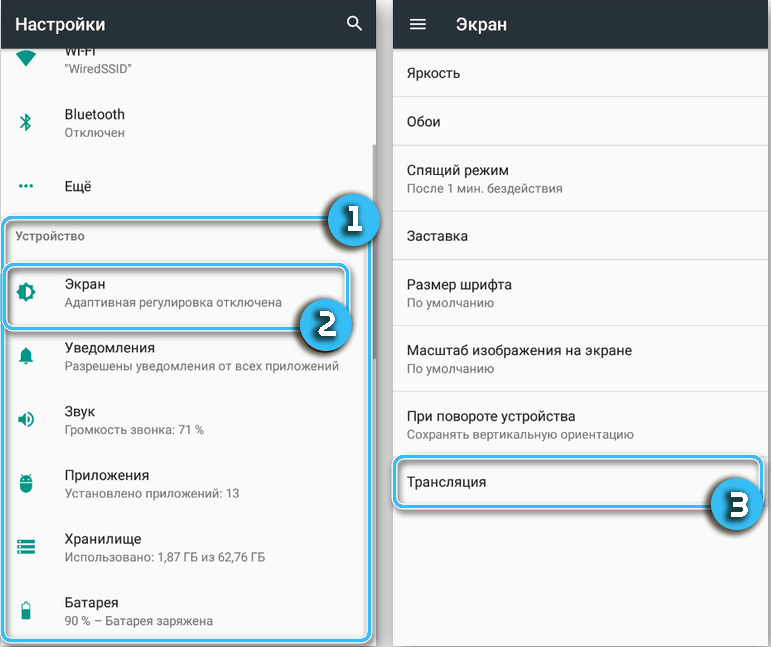
- Valitsemme luettelosta paritteluun televisiosta.
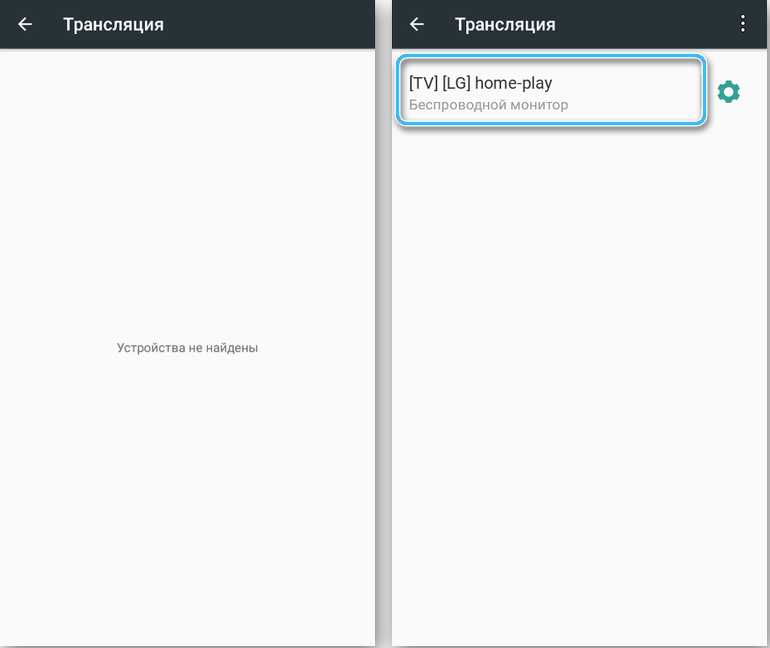
Yhteyden jälkeen voit katsoa videon älytelevisiosta puhelimesta tai muusta sisällöstä, joka näyttää näytöllä.
Kuinka siirtää kuva televisioon puhelimesta sovittimen avulla:
- Hankimme sopivan sovittimen (on olemassa malleja, jotka tukevat Miracastia, Chromecastia ja Airplay) ja aseta se HDMI -porttiin;
- Valitse televisiovastaanottimesta tämä liitin, johon sovitin oli kytketty;
- Lataa sovellus ja kytke tai aktivoi vaihtoehto Android -asetuksissa ("Screen" - "Langaton näyttö") ja suorita konjugaatio.
DLNA -yhteys
Menetelmä merkitsee yhteensopivien laitteiden läsnäoloa yhteisessä verkossa (yhteys suoritetaan reitittimen avulla, mutta televisiovastaanotin voidaan kytkeä kaapelilla, ja älypuhelimen suorittaa Wi-Fi).
Voit lähettää sisältöä hallitsemalla televisiosta, joka luo tiettyjä rajoituksia - vain mobiililaitteen muistin tiedot näytetään, kun taas esimerkiksi videon katseleminen YouTuben tai muiden verkkoresurssien televisiosta on mahdotonta. Langattoman liittimen suorittamiseksi Android -käyttöjärjestelmän ja TV: n älypuhelimen DLNA -tuella (laitteet, joissa on äly TV -tekniikkaa, tuetaan).
Kuinka siirtää video puhelimesta televisioon:
- Olemme vakuuttuneita siitä, että laitteet yhdessä verkossa;
- Televisiovastaanottimen parametreihin sisällytämme DLNA -vaihtoehdon;
- Android -älypuhelimen galleriassa avaamme halutun tiedoston sen näyttämiseksi;
- Valikossa käytämme vaihtoehtoa "Valitse soitin" ja luettelosta valitsemme television nimen.
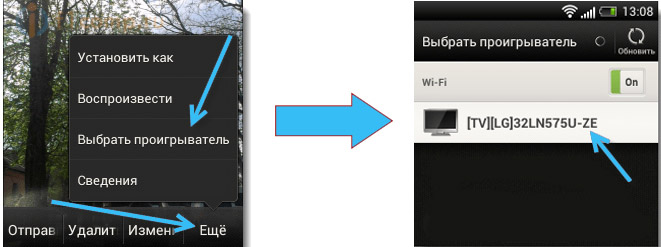
Tämän menetelmän mahdollisuudet ovat laajemmat, jos asennat mediapalvelimen, kuten BubbleUpNP - ohjelmisto on saatavana Google Playssa. DLNA -tekniikka voi myös yhdistää samanaikaisesti useita televisioita, joihin mediasisällön lähetys.
USB -yhteys
Yksinkertaisin langallisen yhteyden menetelmä tarjoaa lähetyksen puhelimesta televisioon ilman Wi-Fi: tä. Tiedot lähetetään suurelle näytölle laitteen muistista, toisin sanoen matkapuhelin toimii ulkoisena asemana. Tämä vaihtoehto sopii Android -älypuhelimiin, mutta ei Apple -laitteille.
Yhteyden järjestämiseksi multimedian siirtoon tarvitset USB -kaapelin, televisiovastaanotin puolestaan tulisi varustaa USB -portilla.

Kuinka lähettää puhelimen näyttö televisiossa:
- Yhdistämme laitteet USB -kaapelin kautta, sallitaan pääsy älypuhelimen tietoihin;
- Valitse TV -valikosta USB signaalilähteenä;
- Valitse mobiilinäytössä tila, joka sisältää sen käyttöä irrotettavana väliaineena;
- Televisiovastaanotin määrittelee laitteen USB -operaattoriksi ja sinulla on mahdollisuus hallita sen tiedostoja kaukosäätimestä.
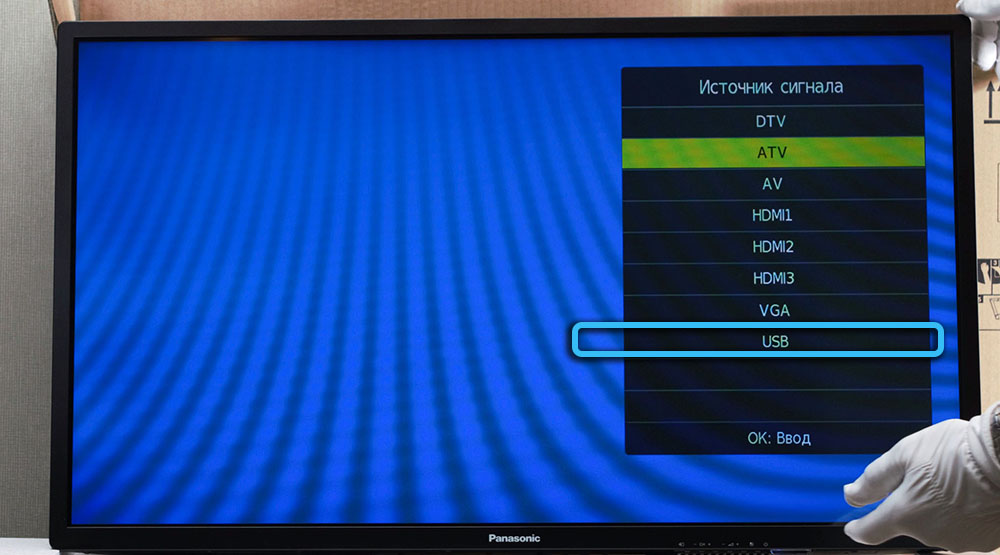
Yleiset menetelmät
Seuraavaksi tarkastellaan yleisiä menetelmiä, jotka sopivat sekä iPhonelle että älypuhelimille Androidiin.
Yhteys Wi-Fi Direct -sovelluksen kautta
Tämä langattoman yhteyden vaihtoehto on suosittu sen toteutuksen yksinkertaisuuden vuoksi, koska tietojen siirto puhelimesta televisioon suoritetaan suoraan Wi-Fi: n kautta, kun taas lähetetyn kuvan laatua ei menetetä.
Yhteys on mahdollista Androidin tai iOS: n älypuhelimien ja tekniikan tuella (televisiovastaanottimissa ilman älytelevisiota) välillä.
Kuinka katsella videota puhelimesta televisiossa:
- Televisiossa siirrymme verkkoasetuksiin ja aktivoimme Wi-Fi Direct -tekniikan käytön ominaisuudet;

- Älypuhelimen parametreista löydämme ”langattomat verkot” - “Wi -fi” - “Wi -fi Direct” (osioiden nimet voivat vaihdella eri älypuhelimissa);
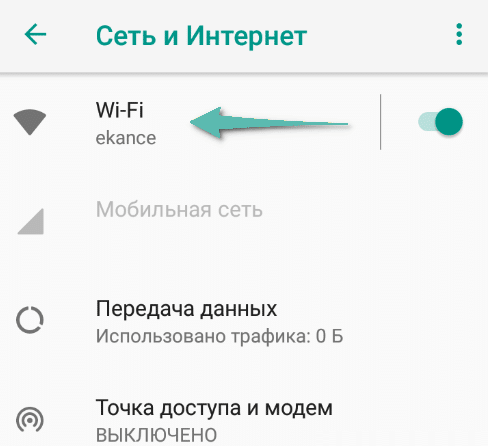
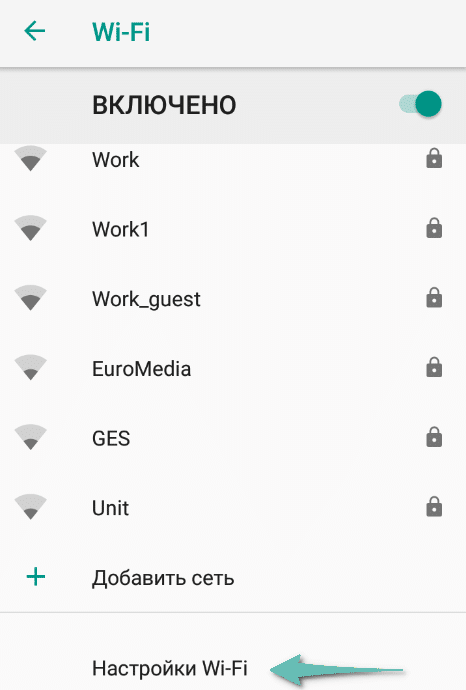
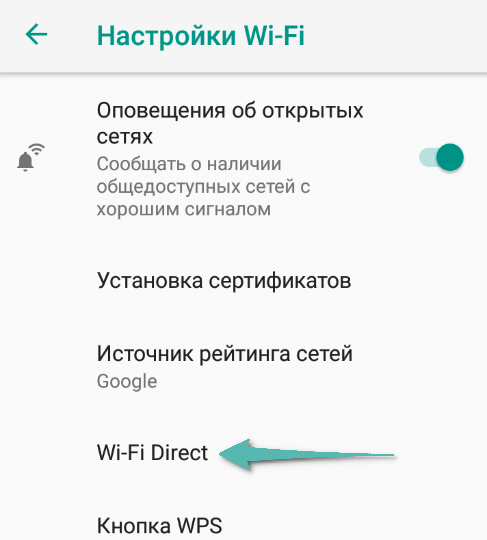
- Valitse havaittujen laitteiden luettelosta televisioon liittymistä varten;
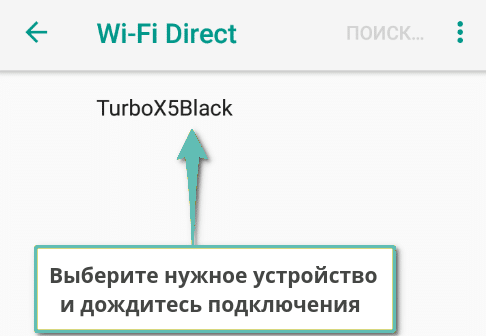
- Käyttämällä “Lähetä” -vaihtoehtoa, voit siirtää tietoja - valokuva, video, ääni tai muut.
Yhteys Chromecastin kautta
Älypuhelimen konjugointi televisiovastaanottimella on mahdollista myös Google Chromecast -teknologian avulla. Tämä langattoman lähetyksen järjestämismenetelmä on universaali, mutta sen toteuttaminen sisältää lisäkustannukset etuliitteen ostamiselle.

Varmistaaksesi valokuvien katselun television puhelimesta, videoiden pelaaminen galleriasta tai sovelluksista, samoin kuin esityksiä, pelaamalla mobiilipelejä jne. D., Tuo mediasisältö suurelle näytölle, tarvitset:
- älypuhelin iOS: ssä tai Androidissa;
- TV liittimen HDMI;
- Chromecast -etuliite (täydellä HD- tai 4K -tuella).
Kuinka näyttää kuvan älypuhelimesta televisioon:
- Yhdistämme television etuliitteen HDMI -liittimen avulla, johon asetamme USB -johdon laitteen virran virtaamiseksi;

- Yhdistämme etuliitteen Wi-Fi: hen vaihtamalla HDMI-porttiin;
- Asenna Google Home -ohjelma älypuhelimen tavallisesta sovelluskaupasta;
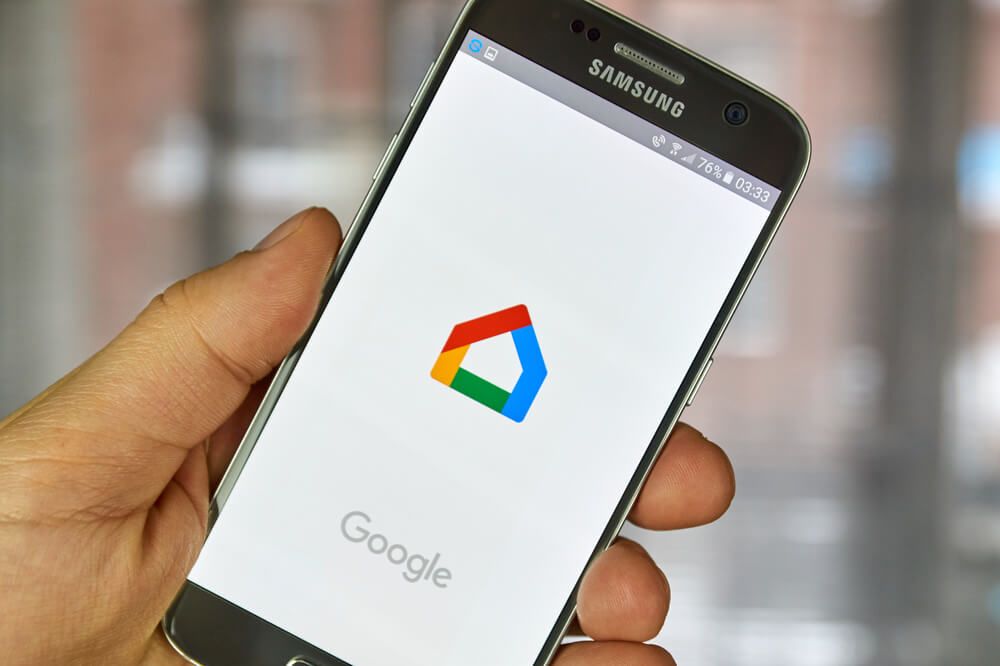
- Käynnistämme ja säädämme ohjelmistoa Google -tilin luvan avulla;
- Avaa ohjelman mediasisältö, napsauta Broadcast -kuvaketta ja valitse Chromecast -etuliite käytettävissä olevasta luettelosta.
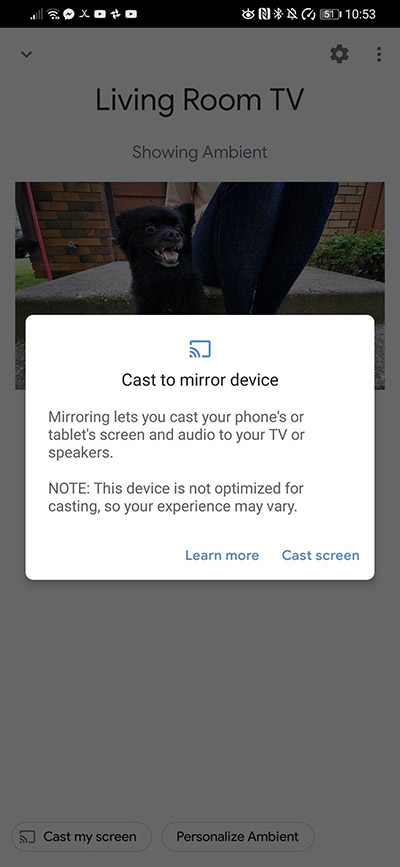
Yhteys HDMI: n kautta
Toinen universaali vaihtoehto älypuhelimien yhdistämiseksi televisioon, vain jo johdotettu. Konjugaatioedellytys on asianmukaisen liittimen läsnäolo televisiovastaanottimessa ja HDMI -johdossa (tai sovitin), yhteensopiva matkapuhelimen kanssa.

Kuinka siirtää video televisioon puhelimesta:
- Yhdistämme laitteet kaapeliin, jonka HDMI: n ja toisen päässä mobiililaitteesta, MicroUSB: stä, Lightningistä tai USB-C: stä;

- Valitse televisio -asetuksista Signal Source (HDMI -portti);
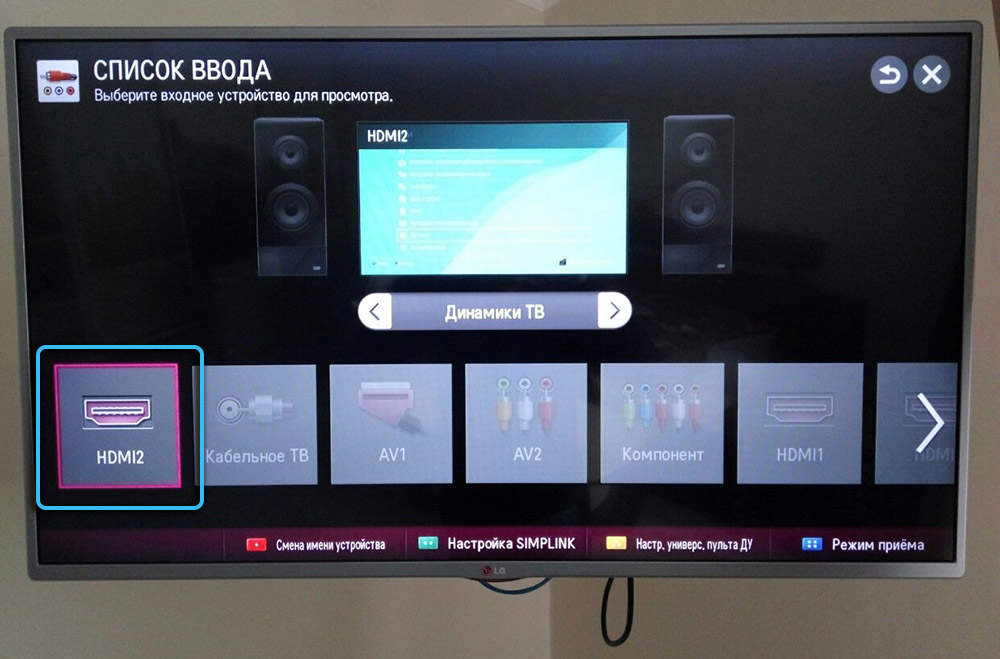
- Konjugaatio suoritetaan ja puhelimesta käännetty kuva näkyy televisiossa. Muuten on tarpeen muuttaa älypuhelinten asetusten resoluutiota.

Jos haluat valita sopivan tavan lähettää valokuvia puhelimesta televisioon, katsella videota suurella näytöllä tai muulla sisältöllä, sinun tulee siirtyä laitteiden ominaisuuksista ja valmiudesta ostaa lisävälineitä konjugaatioon.
Helpoin tapa yhdistää laitteet Miracastin tai Chromecastin kautta, jos televisiovastaanotinta tukee standardit. Kun valitset langatun yhteyden, on parempi antaa etusija HDMI: n kautta tapahtuva yhteys, koska tämä vaihtoehto sisältää sisällön tapahtuman, kun taas USB -yhteyden tapauksessa kuvaa ei ole kopioita, ja saat vain tiedostoja tiedostoihin laitteen muisti.
- « Tapoja puhdistaa seinä Vkontakkissa tietueista
- Parhaan ohjelman luokitus valokuvien systemaattisemiseksi tietokoneella »

